Čujete li ikada piskanje u ušima s vremena na vrijeme? To se zove tinitus. U najgorem slučaju, to je zbog temeljnog stanja, ali obično je to zbog dobi. Vaše uši neće zauvijek ostati mlade, a kako starite, čut ćete te zvučne signale. Ali jeste li se ikada zapitali koliko ste iskusili gubitak sluha povezan s godinama?
Kako dobiti besplatan test sluha na vašem Samsung tabletu
Umjesto da idete u neki centar gdje bi vam mogli naplatiti preskupo, zašto ne biste besplatno testirali sluh sa svog Samsung tableta ili telefona? Postavke nije lako pronaći, ali uz nekoliko dodira možete dobiti svoj test sluha. Otvorite tablet postavke aplikaciju i idite na Zvuk.
Prijeđite malo prema dolje i dodirnite Kvaliteta zvuka i efekti. Dodirnite Prilagodite zvuk. Pretpostavimo da nemate vremena za testiranje sluha, ali želite da vaš Samsung tablet poboljša zvuk prema vašoj dobi. Ako dodirnete zupčanik, vidjet ćete koliko dobro čujete sa i bez Adapt Sound. Vidjet ćete grafikon koliko bi vaš sluh trebao biti s visokim i niskim tonovima.
Najsvjetlije plave linije su kada je Adapt Sound isključen, a tamnije plave linije kada je značajka isključena.
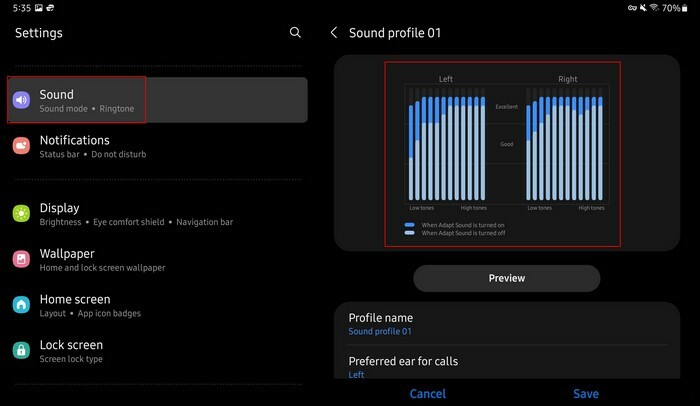
Testiranje vašeg sluha
Pretpostavimo da imate vremena ispitati svoj sluh; dodirnite gumb na dnu (Testiraj moj sluh). Tablet će od vas tražiti da povežete slušalice, a test će započeti kada to učinite. Čut ćete niz zvučnih signala, a tablet će vas pitati čujete li ga. Ako ne odgovorite iskreno, očito nećete dobiti točne rezultate. Osobni profil ekvilizatora bit će kreiran za vas dok odgovarate na pitanja.
Kada provodite test sluha, pobrinite se da ste na tihom mjestu i dajte si barem nekoliko sekundi prije nego što odgovorite. Test će trajati nekoliko minuta, a kada bude gotov, stvorit će profil kako biste mogli dodati već postojeću opciju na popis Adapt Sound.
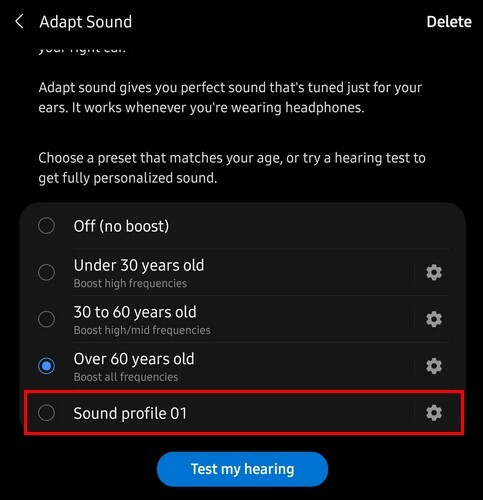
Možete testirati koliko će se poboljšati zvuk vašeg tableta slušajući neku od vaše omiljene glazbe. Na primjer, možete početi slušati neku glazbu na Spotifyju. Nakon što započnete glazbu, idite na Adapt Sound i slušajte je bez pojačanja zvuka, a zatim s njim u skladu sa svojom dobi. Ali također možete odabrati profil koji je test sluha kreirao za vas. Sigurno ćete primijetiti razliku.
Ako se vratite na kvalitetu zvuka i efekte, također možete omogućiti druge opcije zvuka kao što su Dolby Atoms i Dolby Atoms za igranje, gdje možete automatski dobiti Dolby zvukove kada igrate igre. Ovo je sjajna značajka jer možete još više uživati u glazbi bez instaliranja aplikacija trećih strana.
Nakon što je vaš profil kreiran, možete mu pristupiti u bilo kojem trenutku, ponovno ga postaviti, odabrati željeno uho za pozive i dati svom profilu naziv. Dodirnite gumb Preview da biste čuli koliko je Adapt Sound poboljšao zvuk vašeg uređaja. Vidjet ćete poruku u kojoj se od vas traži da pustite glazbu kako biste čuli razliku, ali također možete pregledati poboljšanje dodirivanjem gumba u nastavku. Personalizirani gumb omogućit će vam da čujete poboljšanja zvuka, a gumb Original će imati zvuk bez poboljšanja.
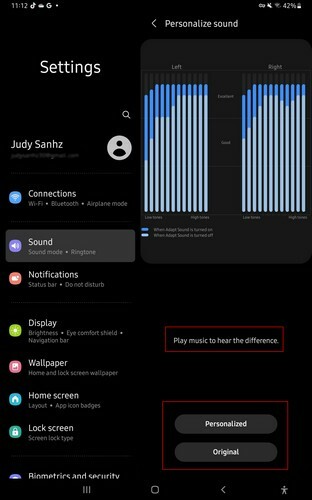
Kako pristupiti Adapt Soundu s vašeg Samsung Galaxy telefona
Budući da ćete vjerojatno koristiti svoj telefon, a ne tablet. Evo koraka za pristup Adapt Soundu sa vašeg Samsung Galaxy telefona. Idite na Postavke, zatim na Zvukovi i vibracije. Sada dodirnite Kvaliteta zvuka i efekti; trebali biste pronaći opciju Adapt Sound na dnu. Prijeđite prstom prema dolje i možete odabrati kojoj dobnoj skupini pripadate. Možete birati između opcija kao što su:
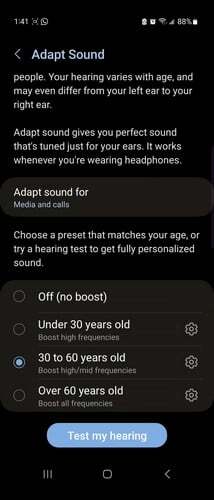
- Isključeno (bez pojačanja)
- Ispod 30 godina
- 30 do 60 godina
- Preko 60 godina
Gumb Testiraj moj sluh bit će ispod ovih opcija-
Daljnje čitanje
Kad već govorimo o zvuku, ako još uvijek želite čitati, možda biste trebali pogledati neke korisne članke koji pokrivaju kako možete resetirati audio postavke za Windows 11 i što možete učiniti ako postoji nema zvuka u izdvojenoj sobi za izlagača u Microsoft Teamsu.
Zatim postoji članak koji vam može pokazati kako popraviti Bluetooth zvuk koji ne radi na Windows 11. A za one trenutke kada želite staviti pozadinsku glazbu na svoj Zoom sastanak kako se ne biste morali nositi s tom neugodnom tišinom, evo kako dijeliti zvuk vašeg računala.
Zaključak
Kada koristite audio poboljšanja, dobivate više od zvuka. Uz Adapt Sound na vašem Samsung tabletu, primijetit ćete razliku između korištenja i nekorištenja. Ako koristite tu značajku na svom telefonu, bit ćete upitani koje uho preferirate kada odgovarate na pozive. Možete čak i pregledati poboljšanja slušajući zvuk sa i bez poboljšanja.
Opcija je zakopana u postavkama vašeg uređaja, ali kada znate gdje je, lako ju je pronaći. Jeste li primijetili razliku u korištenju Adapt zvuka? Javite mi u komentarima ispod i ne zaboravite podijeliti članak s drugima na društvenim mrežama.